如何设置Win10桌面图标间距
1、按Win+R打开运行,输入regedit回车打开注册表编辑器。并展开HKEY_CURRENT_USERControl PanelDesktopWindowMetrics。
2、找到名为IconSpacing的字符串值,该值表示桌面图标之间的水平间距。其算法为:-15*间距像素值,修改IconVerticalSpacing值,这个值代表桌面图标之间的垂直间距。
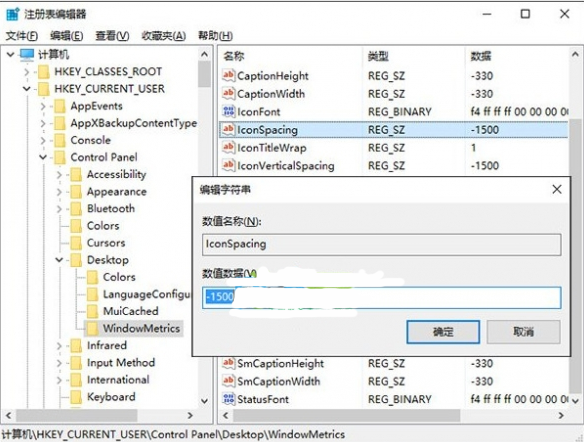
3、修改完成后注销账户,重新登录系统。然后在桌面右键菜单—查看中取消勾选“将图标与网格对齐”,再重新勾选。
赞 (0)

